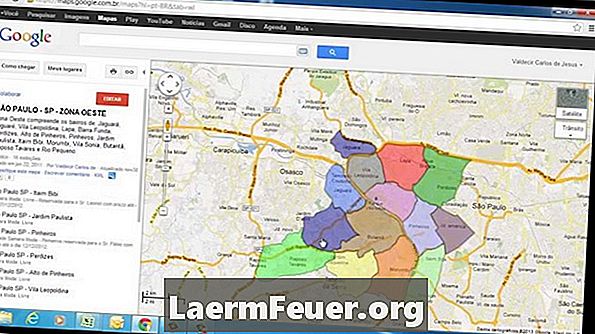
Indhold
Google Maps er en populær, gratis onlinetjeneste til at finde adresser, vælge retninger og næsten udforske verden ved hjælp af satellit- og gadebilleder. Det kan være lurt at finde adresser hurtigt i en egen liste. Placering af flere adresser på et kort giver dig mulighed for at se relative afstande mellem dem og se dine kvarterer. En mulighed for at oprette et kort til Google Maps fra en adresseliste er at bruge Microsoft Excel. Den populære tabel applikation gør det nemt at oprette en adressebog.
retninger
-
Download tabellen "MapExcelData.xls" fra theclosetentrepreneur.com hjemmeside. Google Maps kan generere et kort over eksisterende adresser, men dataene skal være i et unikt KML-format. Den hentede fil indeholder de funktioner, der er nødvendige for automatisk at konvertere en adresseliste til en KML-fil og nemt importere til Google Maps.
-
Udpak filen "MapExcelData.xls" fra den downloadede zip-fil. Højreklik på Zip-filen og vælg "Uddrag filer" for at få adgang til Excel-filen.
-
Dobbeltklik på filen "MapExcelData.xls" for at åbne Excel-regnearket for at oprette et kort.
-
Klik på fanen "KML_details" for at ændre regnearket i filen. Denne fane er placeret nederst i Excel-vinduet og er navngivet.
-
Indtast den placering, hvor du vil gemme KML-filen, efter at du har behandlet Excel. Denne adresse skal indtastes i celle C2 i regnearket. Hele stien skal indtastes.
-
Indtast det ønskede dokumentnavn i celle C3.
-
Klik på den første fane med navnet "Data". Regnearket ændres.
-
Indtast eller indsæt adresseoplysningerne for hvert sted, du vil medtage på dit kort. Disse oplysninger skal begynde i kolonne D i regnearket og i række 6. Sæt ikke data i kolonnerne A til C. Programmet udfylder automatisk dette rum automatisk senere.
-
Identificer, hvilken adresse du vil geokode i Google Map KML-format. Geocode er den proces, som Google bruger til at konvertere fysiske adresser til et globalt positionsnummer for nøjagtig placering på kortet.
-
Klik med musen en gang på den adresse, du vil have i "geocode". Hold "Shift" nøglen og klik en gang på linjenummeret på den sidste adresse. Dette vil markere alle adresser mellem disse to adresser, herunder begge.
-
Tryk på knappen "Geocode" øverst på regnearket. Kolonner A til og med C af adresserne vil nu indeholde de oplysninger, der konverteres fra hver adresse til en geokode.
-
Klik på "Gen KML File" knappen. En KML-fil med det specifikke navn vil blive oprettet på det angivne sted.
-
Upload KML-filen til ethvert offentligt webrum. Brug din egen server, hvis du har en. Alternativt kan du bruge en online delingstjeneste gratis. KML-filen skal være tilgængelig via en webadresse.
-
Åbn enhver webbrowser og besøg Google Maps-webstedet på maps.google.com.
-
Indtast KML-filens fulde URL i søgefeltet øverst på Google Maps-siden og tryk på "Søg". Et nyt kort vil blive oprettet og vist ved hjælp af KML-filen lavet af Microsoft Excel.
Hvad du har brug for
- Microsoft Excel
- Web browser med internetforbindelse
- Webserver